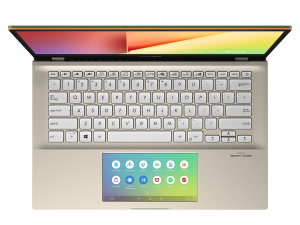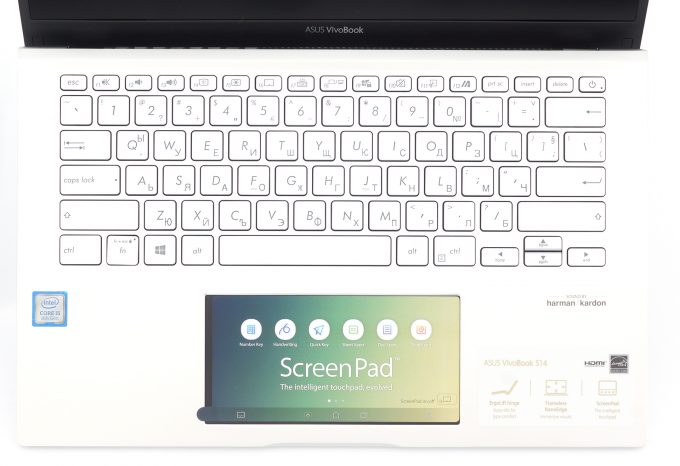Преглед на ASUS VivoBook S14 S432 – ScreenPad 2.0 променя изживяването доста драстично
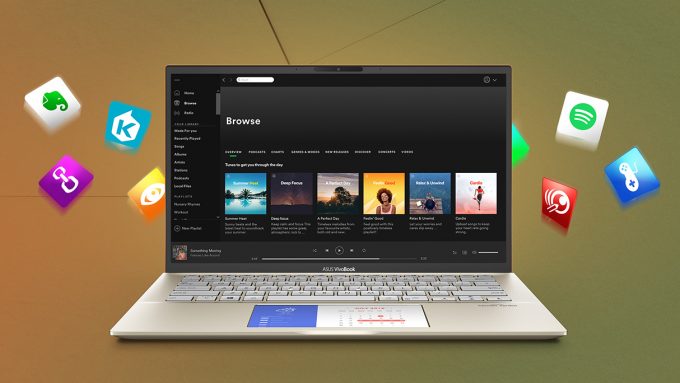 На вашия дисплей е новият VivoBook S14. Пълното му име е ASUS VivoBook S14 S432 – обикновено доста красноречиво. Той вече разполага с второто поколение ScreenPad, което виждаме при най-новите ZenBook и по-големия VivoBook S15 S532. Освен това външният вид на новия модел не се различава доста от миналогодишния – той просто изглежда по-елегантен и малко по-премиум.
На вашия дисплей е новият VivoBook S14. Пълното му име е ASUS VivoBook S14 S432 – обикновено доста красноречиво. Той вече разполага с второто поколение ScreenPad, което виждаме при най-новите ZenBook и по-големия VivoBook S15 S532. Освен това външният вид на новия модел не се различава доста от миналогодишния – той просто изглежда по-елегантен и малко по-премиум.
Въпреки иновациите, които са направили крачка напред с този, за съжаление отвътре виждаме процесорна линия Whiskey Lake. Въпреки това, докато пишехме това ревю, бяхме уведомени, че лаптопът ще се предлага с процесори Comet Lake, тъй като все повече производители обновяват устройствата си с най-новото дуо процесори на Intel от 10-то поколение.
Независимо от това нямаме търпение да видим как ScreenPad 2.0 се вписва в това шаси и дали VivoBook може да предизвика своя по-престижен брат – ZenBook 14 UX434.
Можете да проверите цените и конфигурациите в нашата система за спецификации: https://laptopmedia.com/series/asus-vivobook-s14-s432/
Contents
- Лист със спецификации
- Какво има в кутията?
- Дизайн и конструкция
- Разглобяване, опции за надграждане и поддръжка
- Качество на дисплея
- Въздействие върху здравето – ШИМ / синя светлина
- Купете нашите профили
- Звук
- Драйвери
- Батерия
- Опции за процесора
- Опции за графичен процесор
- Геймърски тестове
- Температури и комфорт
- Присъда
Лист със спецификации
- HDD/SSD
- до 1000GB SSD
- RAM
- up to 8GB
- Операционна система
- Windows 10 Home, Windows OS
- Батерия
- 42Wh, 3-cell
- Размери
- 322 x 211 x 18 mm (12.68" x 8.31" x 0.71")
- Тегло
- 1.40 kg (3.1 lbs)
- Портове и свързване
- 1x USB Type-C
- 3.2 Gen 1 (5 Gbps)
- 1x USB Type-A
- 3.2 Gen 1 (5 Gbps)
- 2x USB Type-A
- 2.0
- HDMI
- Четец на карти
- MicroSD
- Wi-Fi
- 802.11ac
- Bluetooth
- 5.0
- Аудио жак
- 3.5 mm combo
- Други екстри
- Четец на отпечатъци
- Уеб камера
- IR HD
- Подсветка на клавиатурата
- optional
- Микрофон
- Array microphone with Cortana voice-recognition support
- Оптично у-во
- Слот за заключване
Всички Asus Vivobook S14 S432 конфигурации
Какво има в кутията?
Очаквано, вътре в опаковката няма много за гледане, освен самия лаптоп и 65W захранващ адаптер. За пореден път устройството се зарежда чрез щепсел тип “бъчва”, а не чрез USB Type-C, което е малко неприятно.
Дизайн и конструкция
Започвайки с дизайнерските характеристики на този нов модел, виждаме метален лист на капака, който най-вероятно е изработен от алуминий. Въпреки това останалата част от устройството е изработена от пластмаса. Една от добрите характеристики на това матово покритие, което устройството има, е трудното залепване на пръстови отпечатъци. По отношение на размерите, VivoBook S14 S432 има височина 18 мм и тежи около 1,40 кг.
Според нашия опит капакът не може да се отвори с една ръка, но е добре да се види механизмът ErgoLift. Както може би вече знаете, той повдига задната част на основата за по-добро дишане на вентилатора и донякъде подобрена ергономичност. Не само това, но това води до много малки по размер рамки по целия дисплей. Въпреки това ASUS е успяла да монтира инфрачервена система за разпознаване на лица горе над екрана – не е зле.
Сега, преминавайки към основата на ноутбука, виждаме клавиатурата, която традиционно е добра при тези устройства. Тя се отличава с приличен ход на клавишите, приятна и кликаща обратна връзка. С включването на подсветка бихме искали да прехвърлим фокуса си върху ScreenPad.
Той не само е супер голям по размер в сравнение с това, което сме свикнали да виждаме в машините с Windows, но и има голяма разделителна способност – по-точно 2160 x 1080. Той може да се включва и изключва чрез клавиша “F6” и можете да превключвате между режим на втори дисплей и обикновен тъчпад. По отношение на редовната употреба тъчпадът е доста приличен – има точни показания и доста бързо разпознаване.
По-интересни обаче са функциите, които се предлагат с пакета ScreenPad 2.0. Ако трябва да бъдем честни, ASUS вече има добро описание на неговата използваемост, така че може би ще е добра идея, ако посетите официалната му уебстраница. Независимо от това можете да използвате вторичния дисплей, за да присвоите преки пътища, да гледате видео или да поставите на него почти всяко приложение – ние намерихме за изключително полезни Електронни таблици и калкулатор. Освен това можете да използвате ScreenPad, за да пишете със собствените си пръсти, които след това се транскодират в цифров текст – доста елегантно.
И накрая, когато обърнем лаптопа с главата надолу, виждаме вентилационните решетки, както и двата високоговорителя. Очаквано, изпускането на топлина се случва между основата и отделението за дисплея.
Портове
От лявата страна на този лаптоп ще откриете два порта USB Type-A 2.0, както и четец за карти MicroSD. От дясната страна се намират щепселът за захранване, HDMI конектор, последван от два USB 3.1 (Gen. 1) порта – един от тип A и един от тип C. Накрая, но не на последно място, има аудио жак.
Разглобяване, опции за надграждане и поддръжка
Това, което ви пречи да се разровите във вътрешността на този лаптоп, са 9 винта с кръстосана глава, няколко щипки и водката, която сте пили снощи. Така че, ако отстраните винтовете и отворите долната плоча с помощта на пластмасов инструмент, ще ви трябват само няколко чаши сок от зеле и вече ще можете да свършите тази работа.
По отношение на охлаждането има една доста мускулеста топлинна тръба, която върши тежката работа. В допълнение към нея има доста дълъг топлинен разпръсквач, както и среден по размер вентилатор.
От гледна точка на възможността за надграждане, устройството е малко неудачно. Цялата оперативна памет е запоена към дънната платка, поради което няма да можете да поставите повече, дори и да искате. От друга страна, можете да надградите паметта с NVMe PCIe SSD, което се поставя точно във вече заетия M.2 слот.
И накрая, има батерия. Тя е с капацитет 42Wh, което би трябвало да е достатъчно, като се има предвид енергийно ефективният хардуер.
Качество на дисплея
ASUS VivoBook S14 S432 има Full HD IPS дисплей, номер на модела Chi Mei N140HAC-EAC (CNM14D4). Диагоналът му е 14″ (35,56 см), а разделителната способност – 1920 х 1080. Освен това съотношението на екрана е 16:9, гъстотата на пикселите – 157 ppi, тяхната стъпка – 0,161 x 0,161 мм. Екранът може да се счита за Retina, когато се гледа от поне 56 см (от това разстояние средностатистическото човешко око не може да види отделните пиксели).
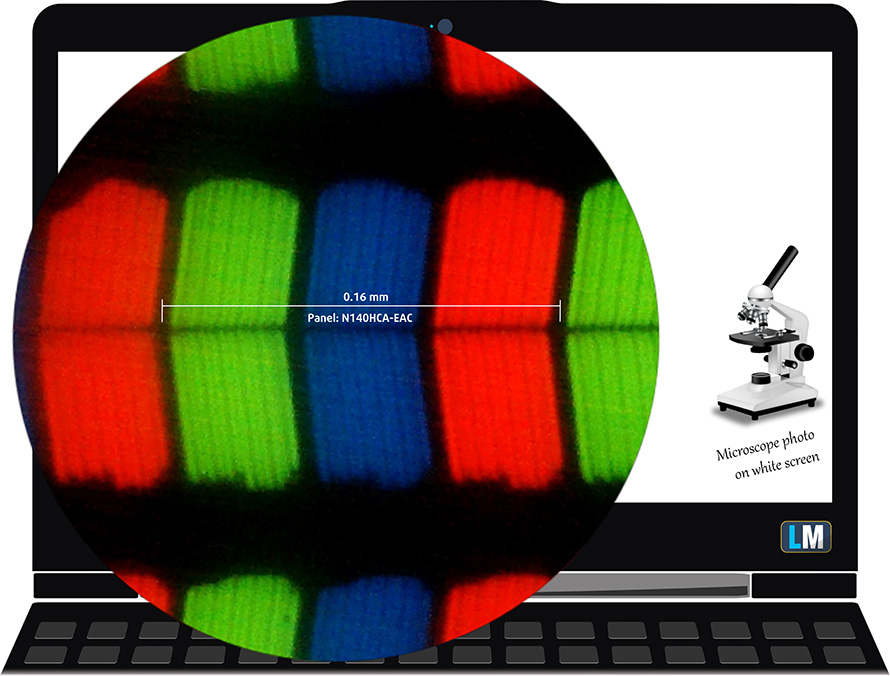
Ето как изглежда ScreenPad под микроскоп.
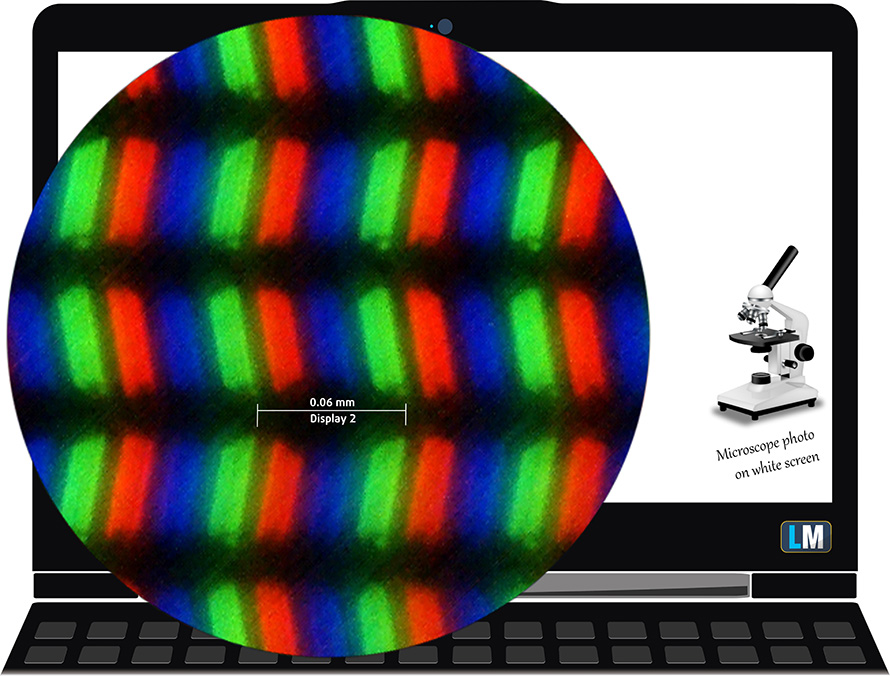
Ъглите му на видимост са отлични. Предоставили сме изображения под 45 градуса, за да оценим качеството.

Максималната измерена яркост на основния дисплей е 245 нита (cd/m2) в средата на екрана и 231 нита (cd/m2) средно по цялата повърхност с максимално отклонение от 17% в долния ляв ъгъл. Корелираната цветова температура на бял екран и при максимална яркост е 6830К (средно) – малко по-студена от оптималната 6500К за sRGB. Средната цветова температура през сивата скала преди профилиране е 6800К.
На илюстрацията по-долу можете да видите как се представя дисплеят от гледна точка на равномерността. На илюстрацията по-долу е показано как стоят нещата при оперативни нива на яркост (приблизително 140 нита) – в този конкретен случай при 54% яркост (ниво на бялото = 144 cd/m2, ниво на черното = 0,13 cd/m2).
Стойности на dE2000 над 4,0 не бива да се появяват и този параметър е един от първите, които трябва да проверите, ако възнамерявате да използвате лаптопа за работа, чувствителна към цветовете (максимален толеранс от 2,0 ). Контрастното съотношение е много добро – 1100:1.
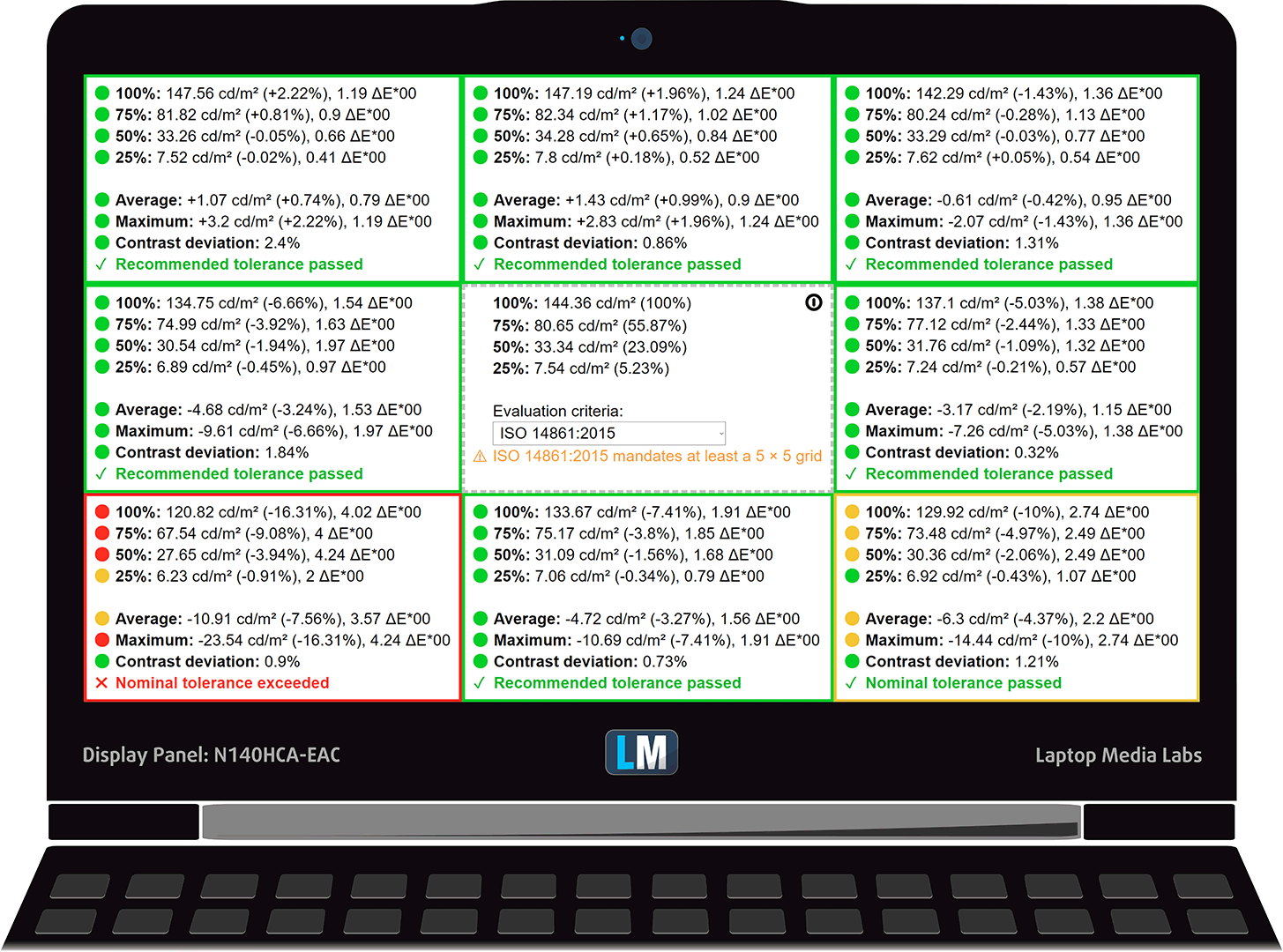
За да сме сигурни, че сме на една и съща страница, бихме искали да ви запознаем с цветовата гама sRGB и Adobe RGB. Като начало има унифицирана диаграма на цветността CIE 1976, която представя видимия спектър на цветовете от човешкото око, което ви дава по-добра представа за покритието на цветовата гама и точността на цветовете.
Вътре в черния триъгълник ще видите стандартната цветова гама (sRGB), която се използва от милиони хора в HDTV и в интернет. Що се отнася до Adobe RGB, тя се използва в професионалните фотоапарати, монитори и др. за печат. Цветовете вътре в черния триъгълник се използват от всички и това е съществена част от качеството на цветовете и точността на цветовете на един масов преносим компютър.
Все пак сме включили и други цветови пространства като известния стандарт DCI-P3, използван от филмовите студия, както и цифровия UHD стандарт Rec.2020. Rec.2020 обаче все още е нещо от бъдещето и за днешните дисплеи е трудно да го покрият добре. Включили сме и т.нар. гама на Майкъл Пойнтер, или гамата на Пойнтер, която представя цветовете, които естествено се срещат около нас всеки ден.
Жълтата пунктирана линия показва покритието на цветовата гама на ASUS VivoBook S14 S432.
Дисплеят му покрива само 54% от sRGB/ITU-R BT.709 (уеб/HDTV стандарт) в CIE1976.

Едновременно с това ScreenPad има значително по-добро покритие на цветовете – 93% от sRGB.
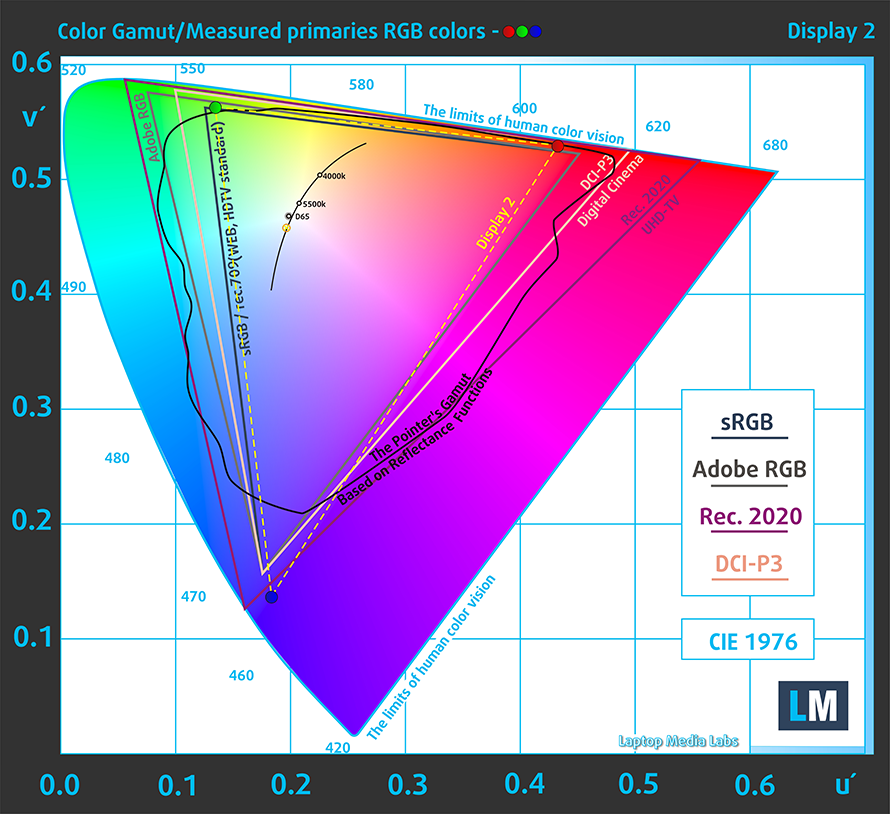
Нашият профил “Design and Gaming” осигурява оптимална цветова температура (6500К) при яркост 140 cd/m2 и режим sRGB gamma.
Тествахме точността на основния дисплей с 24 често използвани цвята като светла и тъмна човешка кожа, синьо небе, зелена трева, оранжево и др. Можете да проверите резултатите във фабрично състояние, а също и с профил “Дизайн и игри”.
По-долу можете да сравните резултатите на ASUS VivoBook S14 S432 с настройките по подразбиране (вляво) и с профила “Гейминг и уеб дизайн” (вдясно).
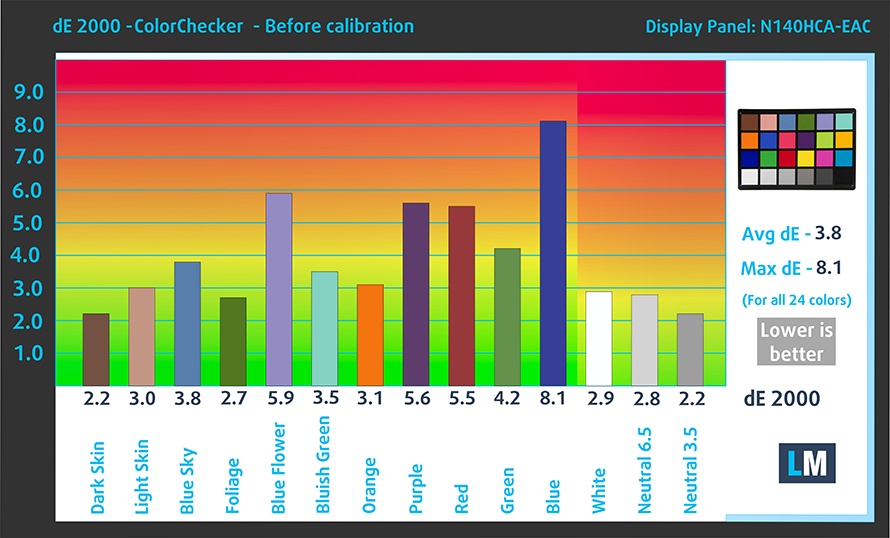
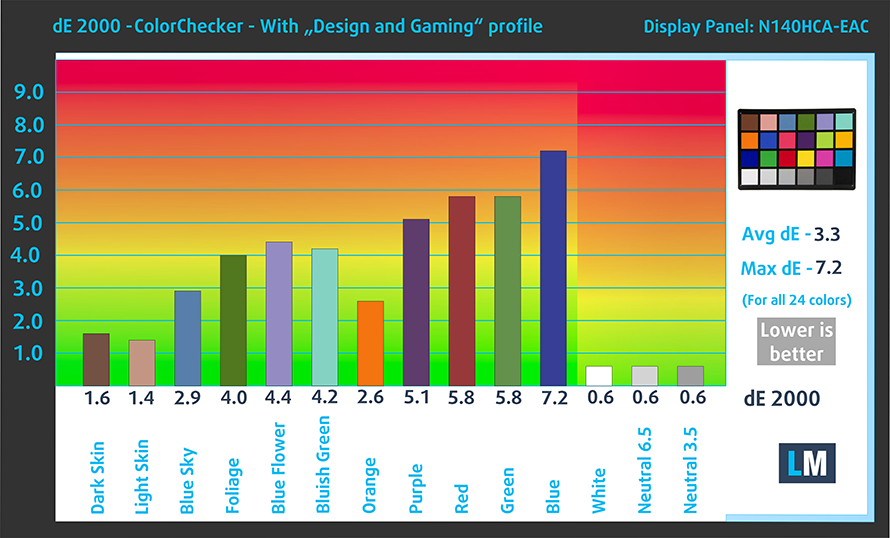
Следващата фигура показва колко добре дисплеят може да възпроизвежда тъмните части на изображението, което е от съществено значение при гледане на филми или игра на игри при слаба околна светлина.
Лявата страна на изображението представя дисплея с основните настройки, а дясната е с активиран профил “Гейминг и уеб дизайн”. По хоризонталната ос ще откриете скалата на сивото, а по вертикалната ос – яркостта на дисплея. На двете графики по-долу можете лесно да проверите сами как дисплеят ви се справя с най-тъмните нюанси, но имайте предвид, че това зависи и от настройките на текущия ви дисплей, калибрирането, ъгъла на гледане и условията на околната светлина.
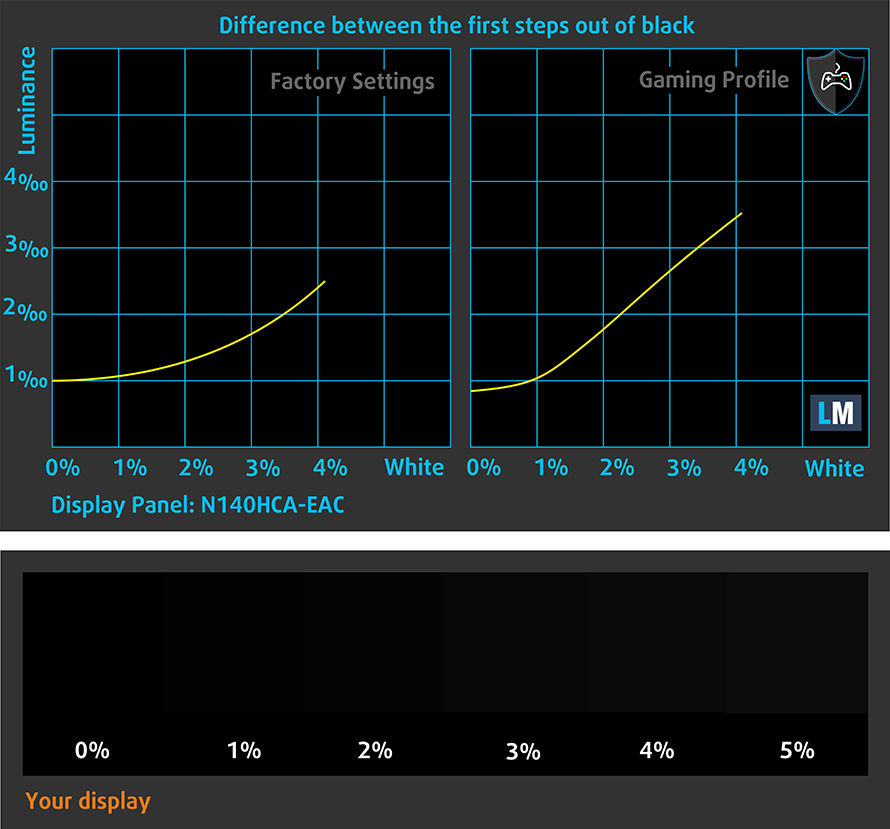
Време за реакция (геймърски възможности)
Тестваме времето за реакция на пикселите с обичайния метод “черно към бяло” и “бяло към черно” от 10% до 90% и обратно.
Записахме времето за падане + времето за нарастване = 28 ms

Въздействие върху здравето – ШИМ / синя светлина
ШИМ (трептене на екрана)
Широчинно-импулсната модулация (ШИМ) е лесен начин за управление на яркостта на монитора. Когато намалявате яркостта, интензитетът на светлината на подсветката не се намалява, а се изключва и включва от електрониката с неразличима за човешкото око честота. При тези светлинни импулси съотношението светлина/неосветеност на времето се променя, докато яркостта остава непроменена, което е вредно за очите ви. Можете да прочетете повече за това в нашата специална статия за ШИМ.
Дисплеят на ASUS VivoBook S14 S432 използва ШИМ, за да регулира яркостта до 60 нита. След това той не трепти. Освен това използваната от него ШИМ е с много висока честота, което прави дисплея удобен за дълги часове работа и безопасен за очите ви в този аспект.
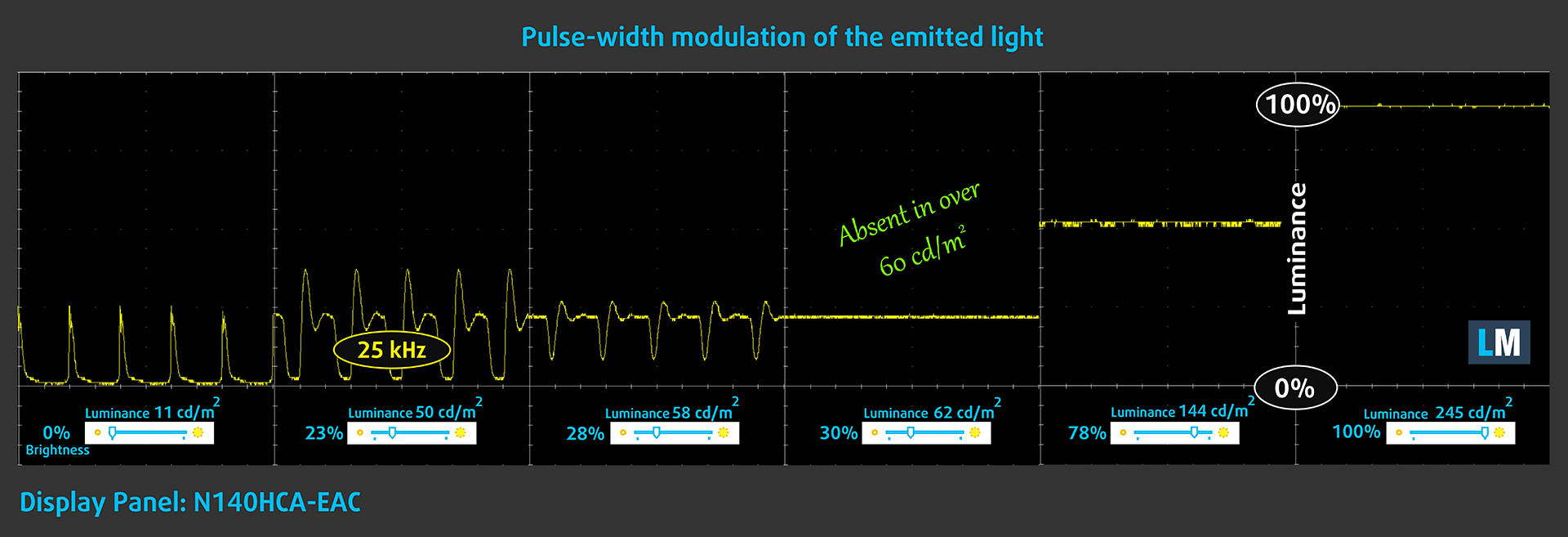
Емисии на синя светлина
Инсталирането на нашия профил Health-Guard не само елиминира ШИМ, но и намалява вредните емисии на синя светлина, като същевременно запазва цветовете на екрана възприемани точно. Ако не сте запознати със синята светлина, TL;DR версията е – емисии, които влияят отрицателно на очите, кожата и цялото ви тяло. Можете да намерите повече информация за това в нашата специална статия за Синята светлина.
Заключения
Основният дисплей на ASUS VivoBook S14 S432 има IPS панел с Full HD резолюция, големи ъгли на видимост и добро контрастно съотношение. Като недостатък отчитаме тясното цветово покритие и неравномерната яркост на подсветката.
Купете нашите профили
Тъй като нашите профили са съобразени с всеки модел дисплей, тази статия и съответният пакет профили са предназначени за конфигурации на ASUS VivoBook S14 S432 с 14,0″ Chi Mei N140HCA-EAC (CMN14D4) (FHD, 1920 × 1080) IPS панел.
*Ако имате проблеми с изтеглянето на закупения файл, опитайте се да използвате друг браузър, за да отворите връзката, която ще получите по имейл. Ако целта за изтегляне е .php файл вместо архив, променете разширението на файла на .zip или се свържете с нас на [email protected].
Повече информация за профилите можете да прочетете ТУК.
В допълнение към ефективните ни и предпазващи здравето профили, купувайки продуктите на LaptopMedia подкрепяте разработките в лабораторията ни, където тестваме устройствата, за да пишем възможно най-обективните ревюта.

Офис работа
Профилът за Офис работа следва да бъде използван от потребители, които често работят с таблици и текстове. Той цели да предостави максимално добра видимост и ясна картина, задържайки права гама кривата (2.20), нативна цветова температура и персептуално точни цветове.

Дизайн и Гейминг
Този профил е предназначен за дизайнери, които работят професионално с цветове, както и за гейминг и филми. "Дизайн и Гейминг" прави екраните максимално точни, възможно по-близки до sRGB IEC61966-2-1 стандартът за Web и HDTV, при бяла точка D65.
Вземете всички 3 профила с 33% отстъпка
Звук
ASUS VivoBook S14 S432 има прилично качество на звука. Високоговорителите му са настроени от Harman Kardon и техните ниски, средни и високи тонове са чисти от отклонения.
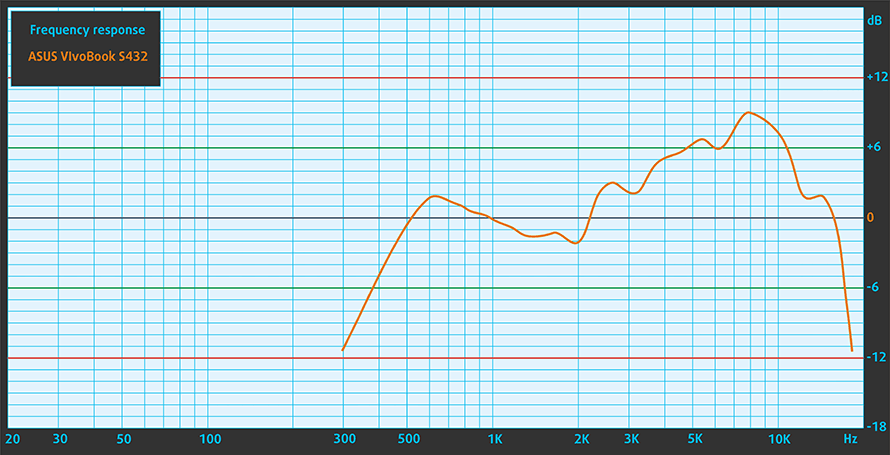
Драйвери
Можете да изтеглите всички драйвери и помощни програми за това устройство от тук: https://www.asus.com/us/Laptops/ASUS-VivoBook-S14-S432FA/HelpDesk_Download/
Батерия
Сега провеждаме тестовете на батерията с включена настройка за по-добра производителност на Windows, яркост на екрана, настроена на 120 нита, и всички други програми са изключени, с изключение на тази, с която тестваме ноутбука. Този лаптоп се предлага с 42Wh батерия.
От него успяхме да получим почти 10 часа сърфиране в уеб и 9 часа и половина възпроизвеждане на видео – не е зле.
За да симулираме реални условия, използвахме наш собствен скрипт за автоматично сърфиране в интернет през над 70 уебсайта.




За всеки такъв тест използваме едно и също видео в HD формат.




Използваме вградения бенчмарк на F1 2017, за да симулираме игра в реални условия.




Опции за процесора
Към настоящия момент този ноутбук се продава с процесори Core i5-8265U и Core i7-8565U. Освен това можете да го получите и с Core i5-10210U и Core i7-10510U – всички те са четириядрени процесори с осем нишки.
Резултатите са от Cinebench 20 CPU тест (по-високите са по-добри)
Резултатите са от Photoshop теста ни (по-ниските са по-добри)
Опции за графичен процесор
Освен с вградена графика, можете да закупите лаптопа и с NVIDIA GeForce MX250 с 2 GB GDDR5 памет.
Резултатите са от 3DMark: Fire Strike (Graphics) бенчмарка (по-високите са по-добри)
Резултатите са от Unigine Superposition бенчмарка (по-високите са по-добри)
Геймърски тестове

| DOTA 2 | HD 1080p, Low(Проверете настройките) | HD 1080p, нормално (Проверете настройките) | HD 1080p, висока (Проверете настройките) |
|---|---|---|---|
| Среден FPS | 81 fps | 40 fps | 18 fps |
Температури и комфорт
Максимално натоварване на процесора
В този тест използваме 100% от ядрата на процесора, като следим техните честоти и температурата на чипа. Първата колона показва реакцията на компютъра при краткотрайно натоварване (2-10 секунди), втората колона симулира сериозна задача (между 15 и 30 секунди), а третата колона е добър показател за това колко добър е лаптопът при дълготрайно натоварване, например при рендиране на видео.

Средна честота на ядрата (базова честота + X); Температура на процесора.
| Intel Core i5-8265U (15W TDP) | 0:02 – 0:10 сек. | 0:15 – 0:30 сек. | 10:00 – 15:00 мин. |
|---|---|---|---|
| ASUS VivoBook S14 S432 | 2,93 GHz (B+83%) при 66°C | 2,85 GHz (B+78%) @ 79°C | 1,97 GHz (B+23%) @ 62°C |
| Lenovo Ideapad L340 (15″) | 3,27 GHz (B+104%)@ 72°C | 1,99 GHz (B+24%)@ 60°C | 2,01 GHz (B+26%)@ 65°C |
| ASUS VivoBook S15 S532 | 2,96 GHz (B+85%) @ 75°C | 2,95 GHz (B+84%) @ 90°C | 2,17 GHz (B+36%) @ 68°C |
| Lenovo ThinkBook 13s | 2,76 GHz (B+73%)@ 75°C | 2,74 GHz (B+71%)@ 84°C | 2,11 GHz (B+32%)@ 74°C |
| Lenovo ThinkPad T490s | 3,43 GHz (B+114%)@ 91°C | 2,69 GHz (B+68%)@ 91°C | 2,19 GHz (B+37%)@ 80°C |
| HP ProBook 450 G6 | 2,69 GHz (B+59%)@ 64°C | 2,53 GHz (B+60%)@ 68°C | 2,09 GHz (B+31%)@ 71°C |
По традиция охлаждането на VivoBook S14 S432 е на ниво. Първо, скоростите, близки до 3,00 GHz, в началото са доста стабилни за доста време. Освен това температурите никога не надхвърлят 80C, а шумът остава доста нисък. В края на краищата тактовете бяха близки до 2,00 GHz, докато температурата беше едва 62C.
Комфорт при пълно натоварване
Както казахме, шумът не е отвратителен, докато външните температури могат да достигнат до 40C, което е топло, но не прекалено много.


Присъда
Това, с което разполагахме днес, беше една наистина солидна машина. Въпреки някои недостатъци, които, честно казано, бяха доста дребни, за да не бъдат отстранени, смятаме, че VivoBook S14 S432 ще бъде чудесно допълнение към дома на хората, които се нуждаят от бърз, преносим и елегантно изглеждащ лаптоп. Подобно на преносимите компютри ZenBook от тази година, това устройство прегръща иновациите, вместо да се придържа към старото и утвърденото.
Както го тествахме, ScreenPad 2.0 работи доста безпроблемно и предлага много интуитивен работен процес. Все пак трябва да похвалим ASUS за това, което са опитали и постигнали, защото, ако погледнем от друга гледна точка, те са имали голям шанс да се провалят. Дори и да е останал незначителен проблем с драйверите, ноутбукът можеше да не работи по предназначение, което щеше да повдигне много вежди и да постави под въпрос етиката на работа на ASUS. И все пак те приеха риска и успяха, като дори доразвиха технологията в устройствата ZenBook Duo.
Сега да се върнем на VivoBook S14 S432, той има чудесен живот на батерията, като предлага на потребителите си около 9 часа и половина до 10 часа сърфиране в интернет и възпроизвеждане на видео. Освен това производителността, осигурена от ефективните му процесори, е зашеметяваща в сравнение с някои от конкурентите.
След това е дисплеят. Макар че той има IPS панел с големи ъгли на видимост, добро контрастно съотношение и липса на агресивна ШИМ, трябва да отбележим, че той има някаква посредствена максимална яркост, покрива само половината от цветовете в sRGB и не е много равномерен по отношение на яркостта. Всичко гореспоменато е обща черта за бюджетните IPS дисплеи.
Друго нещо, от което не останахме особено доволни, е слабата възможност за надграждане, дадена от запоените чипове памет. Освен това лаптопът не разполага с Thunderbolt свързаност, а два от неговите USB Type-A портове ан само 2.0 скорости. От друга страна, той разполага със слот за MicroSD карта.
Така че, ако се интересувате от пантата ErgoLift, ScreenPad 2.0 и добрата производителност, защо да не изберете този модел.
Pros
- Панти ErgoLift + ScreenPad 2.0
- Добро съотношение производителност/ефективност
- Добър живот на батерията
- Добро съотношение на контраста и удобни ъгли на видимост
- Не използва агресивна ШИМ за регулиране на яркостта си
- Вграден четец на карти MicroSD
- IR разпознаване на лица
Cons
- Слаба възможност за надграждане
- Липсва Thunderbolt връзка
- Покрива само 54% от sRGB
- Посредствена максимална яркост
Можете да проверите цените и конфигурациите в нашата система за спецификации: https://laptopmedia.com/series/asus-vivobook-s14-s432/